Recientemente he tenido la oportunidad de empezar a trabajar con Windows 10 y de lo primero que he hecho ha sido testear software desarrollado para versiones anteriores de Windows. De las primeras que he probado, ha sido qué tal se comporta Windows 10 con Juegos Abandonware.
Hace ya un tiempo publicaba una entrada que hablaba sobre la corrección de colores en juegos abandonware en sistemas operativos de Windows más modernos. En este aspecto me ha sorprendido Windows 10, con una opción en su capa de compatibilidad para forzar a ejecutar las aplicaciones en modo 8 bits o 16 bits de color.
Esta opción nos permite arreglar el problema al que dábamos solución en dicha entrada. No obstante aparece otro problema, y es que por mucho que seleccionemos en "Opciones gráficas" la opción de "Escalar a pantalla completa" mantiene el ratio de aspecto. Esto se debe a que las configuraciones que usa el sistema y con las que se lanza un juego abandonware no son heredadas. Esto quiere decir que da igual cuánto te esfuerces en revisar todas las configuraciones que no será la que luego Windows aplique para lanzar el juego. Por ejemplo, si pruebas a ejecutar un clásico como el "Age of Empires 2" verás que se generan dos franjas negras en los lateras.
Estos juego que tienen más de 10 años, suelen trabajar en resoluciones nativas con una relación de aspecto de 4:3 con unas resoluciones nativas que solían ser de 800x600 y que posteriormente se escalaba a resoluciones mayores o expandía a pantalla completa si la relación de aspecto era distinta.
En versiones anteriores a Windows 10 bastaba con cambiar la resolución a 800x600 y seleccionar en las "Opciones gráficas" la opción "Escalar a pantalla completa" . A partir de este momento podíamos volver a nuestra resolución habitual y bastaba con lanzar el juego. Este procedimiento no es válido para Windows 10 ya que no se hereda la configuración y es necesario volver a fijar la resolución en caliente.
Para cambiar la configuración de la resolución mediante mediante un atajo de teclado, usaremos Hotkey Resolution Changer (HRC) que lo podéis descargar del siguiente enlace:
HRC_-_HotKey_Resolution_Changer_v2_1.exe
Guardaremos el ejecutable en una carpeta y lo ejecutaremos con un doble click.
El programa permite definir varios atajos para cambiar la resolución al momento. A la hora de definir los atajos, intentad que sea una combinación de teclas que no se use en vuestro equipo, como puede ser CTRL+SHIFT+1 y CTRL+SHIFT+2.
En la primera resolución guardaremos la que usamos, mientras en la segunda buscaremos la de 800x600.
Una vez fijadas las resoluciones con sus respectivos atajos, seleccionamos el icono de minimizar al lado del aspa roja, para que el programa se mantenga residente en la barra de tareas. Con el HRC configurado, lanzamos el juego.
En el caso particular del "Age of Empires 2", además he creado un “Lanzador.bat“ en la carpeta del ejecutable del juego, con las siguientes líneas:
taskkill /F /IM Explorer.exe age2_x1.exe normalmouse start explorer.exe
La primera línea detiene el proceso "Explorer.exe" para evitar problemas en el color. La segunda línea lanza el juego con el parámetro "normalmouse" que hace que no se cargue el icono del cursor del juego y cargue el del sistema. Esto se hace porque al poner el juego en pantalla completa con el HRC, el cursor desaparece. La tercera línea vuelve a lanzar el proceso "Explorer.exe" cerrado en la primera línea tras terminar la ejecución del juego. La primera línea sigue siendo necesaria a pesar de que se pueda seleccionar el parche de color en la pestaña de compatibilidad, porque cuando se lanza el juego desde “Lanzador.bat“ parece no aplicarse dichas configuraciones.
Lanzamos el juego mediante el lanzador y con el juego en marcha podremos poner la resolución a pantalla completa usando el atajo de teclas CTRL+SHIFT+2, que aplica la resolución a 800x600 a pantalla completa, gracias a haber configurado para dicha resolución la opción "Escalar a pantalla completa" desde el sistema como se hacía para versiones anteriores de Windows 10.
Al salir del juego tendréis la resolución de 800x600 en el escritorio. Utilizad el atajo CTRL+SHIFT+1 para poner la resolución que originariamente teníais.
No es una solución del todo decorosa la que se presenta en esta entrada, ya que se cambia en caliente la resolución para el juego que se está renderizando, pero no obstante funciona (que no es poco 😉). A Microsoft se le olvidó este tipo de cosas cuando definía su capa de compatibilidad para Windows 10, que por otro lado es de las más completas hasta la fecha. No es sencillo mantener una retrocompatibilidad tan alta como la que mantiene Windows, para hacer funcionar software diseñado para versiones anteriores y hasta primitivas del sistema.


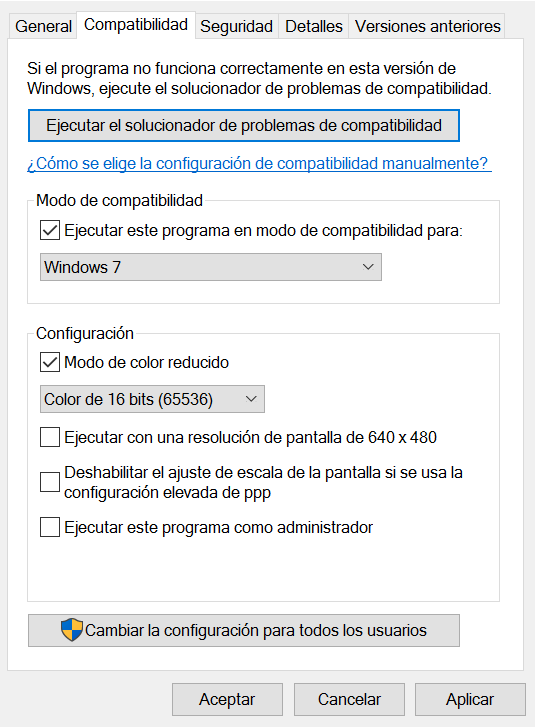

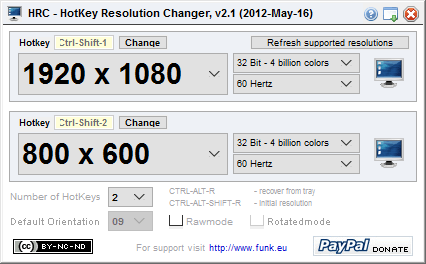

Me ha funcionado con el Imperium pero con el Age of empires 2 HD no me funciona no puedoabrir el HotKey ni cambiar la resolucion desde el AoE alguna idea de que puedo hacer?
En el Imperium te ha funcionado porque es la versión antigua, tú estás hablando de una remasterización del Age of Empires 2 que posiblemente arregle ese problema sin la solución que propongo. Si mal no recuerdo AOE 2 HD tiene la posibilidad de cambiar la resolución. Prueba a poner una resolución más alta (mejor si es la misma que tienes puesta para tu pantalla) y con ratio 16:9 (si tienes monitor panorámico).
Espero que te sirva.
Hola, también tengo la versión HD y al momento de configurar no me da la opción de mayor resolución, me han dicho que eso ya depende del monitor pero no me pasa lo mismo con el age mythology o el age III ¿podrías ayudarme?
Comprueba que desde Propiedades ->Compatibilidad accesible desde el botón secundario del ratón sobre el ejecutable del juego, no tengas activado "Ejecutar con una resolución de 640x480" o algo similar.
En principio cualquier juego que se ejecute por debajo de la resolución establecida para la pantalla y si el juego soporta resoluciones mayores, debería mostrar la opción de seleccionar otra resolución. A no ser que se ejecute de manera predefinida en una específica, por tema de compatibilidad.
Espero que te sirva.
Hola, leí tu blog buscando solucionar un problema de compatibilidad de W10 con AOE 3
Tal vez podías ayudarme.
Primero te diré que no soy informático ni nada que se le aproxime y además no juego a AoE 3 desde hace unos años.
Instale el juego desde un DVD, original legal. y al finalizar todo, sale la pantalla negra y otra con mensaje de error al inicializar, problemas con Direct HD .
Vale, busqué solucionarlo y para ese error que debe ser bastante corriente, encontré varias soluciones: utilizar el compatibilizador de W10, Cargar Direct X , buscar que direct x esta activado, etc.... pero ninguna me funcionó.
Tengo un SO W10 en un ordenata nuevo con i5 y memoria de sobra y tarjeta gráfica integrada intel HD 620.
Seguro que es un chorrada pero no doy con ella.
Gracias
¿Has probado a actualizar el juego con un parche oficial?
no, Perdona pero no se como se hace eso. yo no lo instalo desde hace varios años .
Entonces me dejas descolocado… si no instalas el juego, ¿cómo lo estas ejecutando?… Si lo que tienes es una versión pirateada, yo no doy soporte en este blog a ese tipo de práctiticas. Yo asumo que tienes el DVD con el AOE 3 en su versión original y lo has instalado en tu ordenador por el proceso estándar.
En cualquier caso creo que este no es el sitio para darte soporte para estas cosas… Hay multitud de foros creados para resolver este tipo de dudas. Buscando un poco en Internet no te costará dar con uno de ellos.
Investigue y me he descargado el parche 1.12 pero me sale una ventana de que lo instale desde la tienda de microsoft y en la tienda no lo encuentro.
El parche lo tengo ubicado en la carpeta de descargas.
perdona ...
Buenas, sabes si la solucion sirve para jugar online en voobly??
Hasta donde yo sé sí. Voobly es básicamente una red social de jugadores. Simplemente facilita el jugar a los juegos de manera más sencilla con otros jugadores, con lo que si tienes problemas como los que describe el artículo debería funcionarte.
No conocía Voobly, pero parece similar a GameRanger:
https://www.gameranger.com/
hola, tengo el siguiente problema, quería dar mejor optimizacion a mi outlast 2, no es un buen PC, pero iba avanzando en la parte de menos lag y esas cosas, sucede que le di a la opción de resolución no recomendada, provoco que la pantalla quedara en negro y en el monitor marcara que las frecuencias no son soportadas, intente e intente pero lo único que puedo hacer es oír el juego y moverme sin ver nada, me podrías dar alguna soluciones para configurarlo a como
estaba ?
Creo que la consulta queda fuera del tema... La entrada explica cómo facilitar el tema de cambio de resoluciones en juegos viejos que ya no tienen soporte.
No obstante, en tu caso deberías buscar un fichero tipo "DefaultSystemSettings" y cambiar lo que necesites. Haz una copia antes por si cambias algo que no toca... También todos los juegos por norma general suelen aceptar argumentos en el ejecutable, prueba añadiendo -w 800 -h 600 o algo similar...
acudo a ti porque fue de lo mas cercano que encontré a mi problema, busque y busque pero no vi la relación con lo mio en mas paginas.
hasta ahora, deberás gracias, supongo que haciendo lo que dices se pueda reiniciar, de nuevo mil gracias.
un detalle que no se si varia o cambia para la solución, entre a ese fichero tal como dijiste, de por si soy ignorante en esas cosas, pero ahí se ve sobre lo que hablas,pero siento que no esta del todo correcto o no se, agradezco si me corriges, aparece así =
Resolution (0,0) defaults to the primary display resolution
ResX=0
ResY=0
Fullscreen=True
UseBorderlessFullscreen=False
TripleBuffering=True
SyncInterval=1
cambiando esas dos a la resolución inicial, todo iría como antes verdad ¿?